Как исправить застрявшую или сломанную кнопку включения / выключения на GSM / AT&T iPhone 4

Если у вас есть GSM / AT&T iPhone 4 с застрявшей, сломанной, свернутой или неработающей кнопкой включения / выключения, и у вас нет AppleCare или гарантии, чтобы помочь вам, не волнуйтесь – сделай сам. Ремонт может решить проблему, и вы спокойно спите или снова разбудите свой iPhone 4 без какого-либо типа, если вы играете, чтобы попробовать.
Заявление об ограничении ответственности: Как и в случае любого ремонта, iMore не несет ответственности за любой ущерб, который вы можете нанести своему устройству. Также стоит учитывать, что открытие вашего устройства для выполнения любого ремонта или модификации может привести к аннулированию гарантии Apple. Если вам неудобно открывать устройство, не делайте этого. Будьте предельно осторожны и осторожны при ремонте любой устройство.
Примечание: Хотя этот ремонт исправит кнопку включения / выключения, если у вас возникли проблемы с микрофоном с шумоподавлением, датчиком приближения или датчиком внешней освещенности, он также позаботится об этих проблемах. Этот является правильное руководство, если вы тоже испытываете какие-либо из этих проблем.
Что понадобится для ремонта кнопки включения / выключения iPhone 4 GSM своими руками
iMore рекомендует использовать только качественные и оригинальные запчасти от надежных поставщиков, таких как iFixYouri. У них есть качественные детали, инструменты и многое другое для всех ваших потребностей в ремонте.
Совет профессионала:Хотя в большинстве случаев проблема заключается в кабеле, я настоятельно рекомендую заменять и гибкий кабель, и кронштейн одновременно, чтобы исключить обе проблемы. Конечно, решать только вам.
- Сменный гибкий кабель кнопки питания
- Запасной кронштейн кнопки питания
- 5-гранная отвертка
- Стандартная отвертка Phillips # 000
- Инструмент Spudger
- Лезвие бритвы
- Инструмент для открывания iSesamo (не обязательно, но отлично подходит для поддевания кабелей и попадания под клей)
Выключите свой iPhone 4
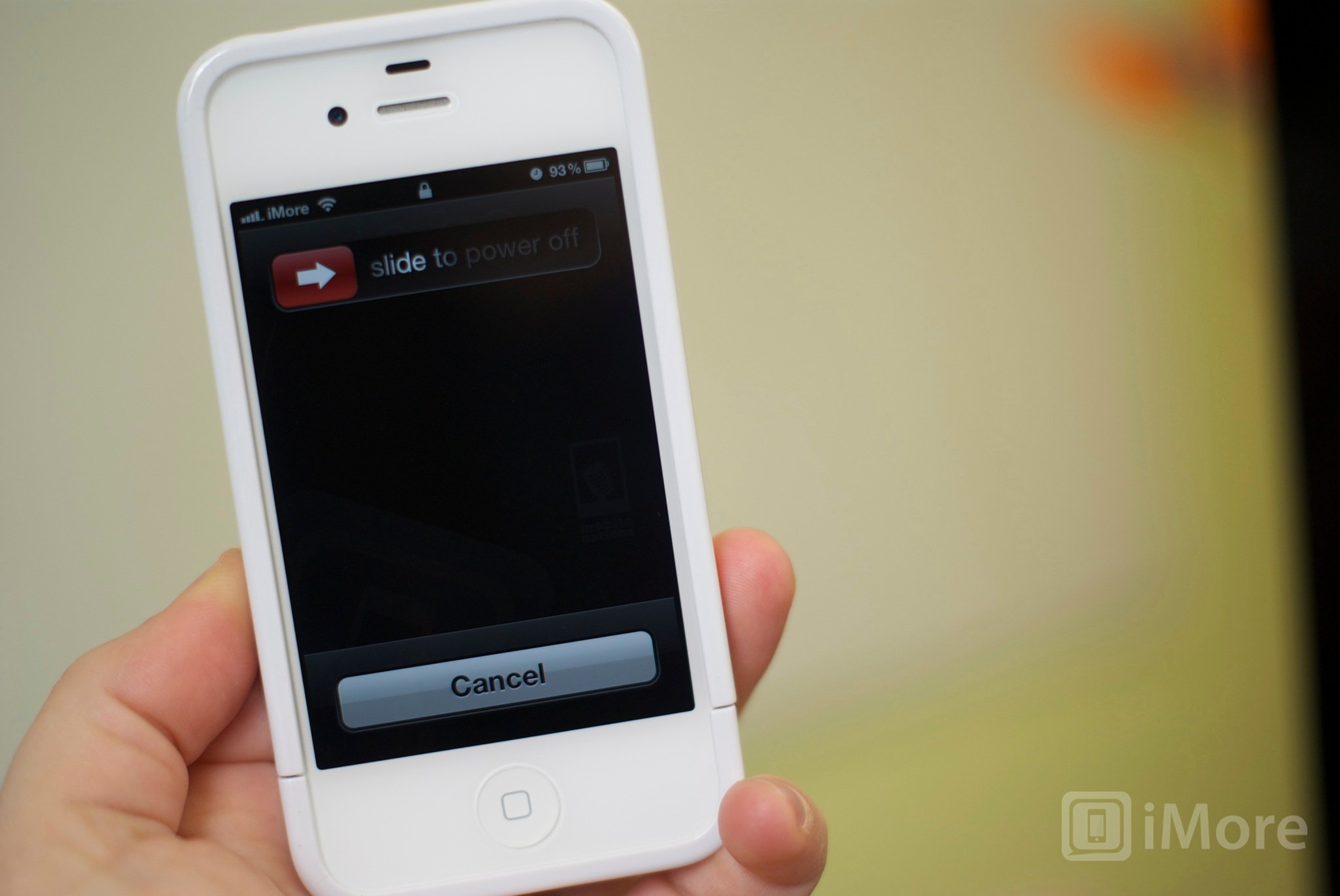


Фронтальную камеру закрывает металлический фиксатор. Чтобы удалить его, осторожно снимите его с помощью специального инструмента. Убедитесь, что вы не потеряете его, так как он понадобится вам для повторной сборки. Теперь, когда металлический фиксатор удален, вы можете аккуратно вытащить переднюю камеру из iPhone 4. Отложите ее для повторной сборки позже.
Снимите наушник в сборе
- Осторожно воспользуйтесь рычагом, чтобы вытащить наушник из средней рамки. Он удерживается пенопластовым клеем.
- Сняв наушник, отложите его для повторной сборки.


Выкрутите 2 винта из держателя кнопки питания.

Кнопка питания удерживается кронштейном, который проходит вверху внутри средней рамки. Ее удерживают 2 винта. При извлечении винта с правой стороны может потребоваться свободная рука, чтобы удерживать кабели дигитайзера и ЖК-дисплея. Выкрутите два винта, показанных на картинке выше, и отложите их в сторону.
Частично снимаем скобу кнопки включения
- С помощью рычага осторожно извлеките кронштейн кнопки питания из iPhone, но не поднимайте его слишком высоко, поскольку он все еще прикреплен к основному блоку.
- Вы заметите, что кабель обернут вокруг кронштейна. Осторожно разверните его, пока не доберетесь до положения, показанного на изображении ниже.
- Оставьте скобу кнопки питания как есть и переходите к следующему шагу.


Снимаем кнопку включения

Скорее всего, кнопка питания начнет выходить из iPhone, поскольку ее ничто не удерживает. Просто выньте его из сборки и отложите для повторной сборки в качестве меры предосторожности, чтобы он не выпал и не потерялся.
Извлеките блок разъема для наушников.
Часть кабеля кнопки питания удерживается на месте за разъемом для наушников. Чтобы добраться до него, нам нужно будет частично снять блок разъема для наушников.
- Воспользуйтесь пинцетом или кровоостанавливающим зажимом, чтобы аккуратно вытащить блок разъема для наушников вверх и из устройства, стараясь не тянуть его до упора.
- Кабель все еще прикреплен, поэтому сложить узел разъема для наушников вниз и в сторону будет очень хорошо, и вы сможете получить доступ туда, куда вам нужно.


Отсоедините гибкий кабель кнопки питания и кронштейн от iPhone.
- Начав с того места, где находился наушник, вы заметите, что гибкий кабель кнопки питания прикреплен к раме с помощью клея. Аккуратно начните снимать его, стараясь не порвать его.
- Обратите внимание, что микрофонная часть сборки с шумоподавлением также прикреплена к боковой стороне рамки с помощью клея, поэтому обязательно аккуратно снимите ее.
- Гибкий кабель кнопки питания и кронштейн теперь должны быть свободны от iPhone.


Замените старый кабель и кронштейн на новый

Эта часть может быть немного сложной, так как вам может потребоваться сделать несколько складок на новом кабеле. Если вы не выбрали новый кронштейн, просто снимите старый кабель с кронштейна и поместите на него новый кабель, прежде чем продолжить, убедившись, что вы размещаете его в правильном направлении.
- Во-первых, начните с микрофонной части сборки с шумоподавлением и правильно выровняйте ее. Используйте монтировку там, где это необходимо, чтобы вставить кабель в канавки слева от разъема для наушников, которые могут быть труднодоступными для пальцев.
- Протолкните кабель вниз в том месте, где над ним будет размещен наушник в сборе, и намотайте кабель вокруг кронштейна, как перед разматыванием при снятии кронштейна.
- Оставьте сборку на месте и переходите к следующему шагу.

Заменить разъем для наушников

Выровняйте разъем для наушников и вставьте его обратно в узел, как это было, прежде чем убедиться, что клей, который находится под узлом вибратора, также снова прижат.
Заменить наушник в сборе

Просто вставьте наушник в сборе на место. Если вам нужно, не стесняйтесь использовать немного двусторонней клейкой ленты, если клей немного изношен после его удаления.
Заменить кнопку питания

Теперь поместите настоящую кнопку питания обратно в сборку и используйте край инструмента или пинцета, чтобы убедиться, что она полностью вошла в отверстие, прежде чем продолжить.
Установите скобу кнопки питания на место.
- Установите скобу кнопки питания на место. Сначала убедитесь, что правая сторона кронштейна румянец с металлической частью рамы, которая удерживает его на месте. В противном случае кронштейн кнопки питания не будет работать как рычаг, как должен. Посмотрите на картинку ниже, чтобы понять, о каком металлическом фиксаторе я говорю.
- Теперь совместите левую часть кронштейна с отверстиями для винтов и замените два винта, которые удерживают его на месте. Опять же, используйте свободную руку, чтобы удерживать кабели дигитайзера и ЖК-дисплея.


Это хорошее время, чтобы проверить кнопку питания и убедиться, что она нажимается правильно. Если это так, продолжайте. Если это не так, убедитесь, что все выровнено правильно и что скоба установлена должным образом. Если нет, снимите кабель и снова установите его.
Замените переднюю камеру и металлический фиксатор.

Теперь замените переднюю камеру новой запчастью. Как только он будет надежно закреплен на месте, вы можете заменить металлический фиксатор, защелкнув его на месте.
Соберите остальную часть вашего iPhone 4
После того, как вы разместили кнопку питания и разместили ее в рабочем состоянии, вы можете собрать остальную часть вашего iPhone 4. Для этого вы можете либо следовать приведенным выше инструкциям в точном обратном порядке, начиная с сборки вибратора, либо посмотреть видео выше. для инструкций по повторной сборке.
Видео выше представляет собой полную повторную сборку, поэтому, учитывая только что выполненный ремонт, вы можете перейти примерно к 4:20 и проследить его от этого момента до завершения.
И … готово!
После того, как вы полностью соберете свой iPhone 4, вы можете включить его. Если все прошло хорошо, у вас снова должна быть работающая кнопка питания iPhone 4, которая обеспечивает хорошую обратную связь при нажатии кнопки.
